Wenn Sie Ihr Toshiba-Gerät in gutem Zustand halten möchten, sollten Sie den Gerätetreiber auf Ihrem PC auf den neuesten Stand aktualisieren, um die beste Leistung Ihres PCs und des Geräts zur Entfaltung zu bringen.
Wenn Ihr Toshiba-Gerät nicht richtig funktioniert, kann die Treiberaktualisierung auch dabei helfen, verschiedene Probleme zu beheben.
In diesem Artikel werden Ihnen ausführlich angezeigt, wie Sie die Toshiba-Treiber downloaden und updaten können.
3 Optionen zur Treiberaktualisierung:
Sie brauchen nicht, alle Optionen durchzuprobieren. Wählen Sie eine aus und fahren Sie damit fort.
- Ihre Toshiba-Treiber manuell installieren oder aktualisieren
- Ihre Toshiba-Treiber über Geräte-Manager installieren oder aktualisieren
- Ihre Toshiba-Treiber automatisch installieren und aktualisieren (Automatisch)
Option 1: Ihre Toshiba-Treiber manuell installieren oder aktualisieren
Sie können die Toshiba-Treiber manuell vom Gerätehersteller herunterladen. Bevor Sie beginnen, sollten Sie einen Einblick über das Gerätemodell Ihrer Toshiba-Hardware gewinnen. Wenn Sie beispielsweise den neuesten Treiber für Ihren Toshiba-Drucker herunterladen möchten, sollten Sie die Gerätinformationen auf dem Drucker entweder als gedruckten Aufkleber oder als Abdeckung finden.
1) Gehen Sie zum Toshiba-Supportcenter.
2) Geben Sie das Produktmodell oder die Seriennummer ein und wählen Sie das richtige Betriebssystem aus (in meinem Fall wähle ich Windows 10 64 Bit).

3) Wählen Sie den Ihrem System entsprechenden Gerätetreiber aus, den Sie herunterladen möchten, und klicken Sie auf Download.
4) Führen Sie die heruntergeladene Datei aus und befolgen Sie die Anweisungen auf dem Bildschirm, um den Treiber für Ihren Computer zu installieren.
Wenn Sie mit dem Windows-System und Ihr Gerät nicht vertraut sind, springen Sie zu Option 3, um das automatische Treiberinstallieren zu erfahren.
Option 2: Ihre Toshiba-Treiber über Geräte-Manager installieren oder aktualisieren
Sie können Ihre Toshiba-Treiber einfach im Geräte-Manager mit Hilfe der automatischen Suche Ihres Windows-Systems aktualisieren.
1) Drücken Sie auf Ihrer Tastatur gleichzeitig die Windows-Taste + R, um den Ausführen-Dialog zu öffnen.
2) Geben Sie in die Leiste devmgmt.msc ein und drücken Sie die Eingabetaste, um den Geräte-Manager aufzurufen.
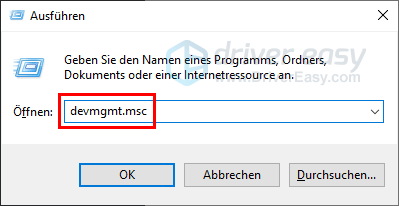
3) Doppelklicken Sie auf die Gruppe, zu der Ihr Toshiba-Gerät gehört, um die Kategorie zu erweitern.
Klicken Sie mit der rechten Maustaste auf den Eintrag Ihres Geräts und wählen Sie Treiber aktualisieren aus.
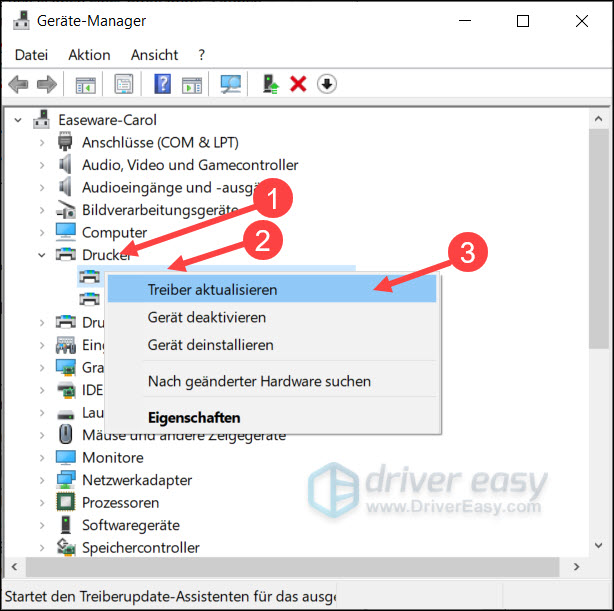
4) Klicken Sie auf Automatisch nach Treibern suchen.
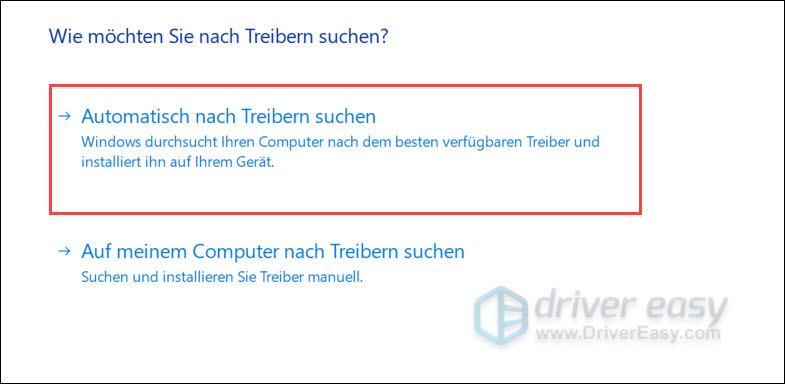
5) Folgen Sie den Anweisungen des Assistenten, bis die Aktualisierung abgeschlossen ist.
6) Wiederholen Sie Schritte 3) – 5), bis alle Toshiba-Geräte aktualisiert werden.
7) Starten Sie Ihren PC neu.
Option 3: Ihre Toshiba-Treiber automatisch installieren und aktualisieren (Automatisch)
Wenn es Ihnen schwer fällt, mit Gerätetreibern zu spielen, oder wenn Sie keine Zeit dafür haben, würden wir Ihnen empfehlen, Ihre Toshiba-Treiber mit Driver Easy zu aktualisieren. Dies ist die sicherere und einfachere Option zum Aktualisieren von Treibern auf einem Windows-Computer.
Beide Driver Easy Gratis- und Pro-Version erkennen jedes Gerät auf Ihrem Computer automatisch und vergleichen es mit den neuesten Treiberversionen aus unserer umfangreichen Online-Datenbank. Die Treiber können dann stapelweise (mit der Pro-Version) oder einzeln aktualisiert werden, ohne dass Sie komplexe Entscheidungen im Prozess treffen müssen.
Sie brauchen nicht, das Risiko von Herunterladen und Installation eines falschen Treibers einzugehen oder sich Sorgen darum zu machen, dass Sie während der Installation Fehler begehen könnten.
1) Downloaden und installieren Sie Driver Easy.
2) Führen Sie Driver Easy aus und klicken Sie auf Jetzt scannen. Alle problematischen Treiber auf Ihrem PC werden innerhalb einer Minute erkannt.
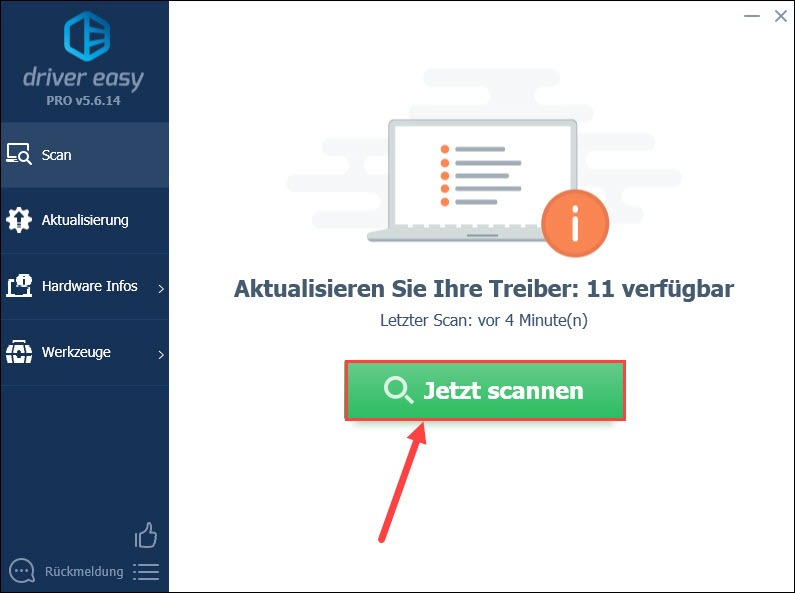
3) Mit der Gratis-Version können Sie auf Aktualisierung neben Ihrem Toshiba-Gerät klicken, um dessen neuste Treiberversion herunterzuladen. Dann müssen Sie den neuen Treiber manuell installieren.
Haben Sie schon die Pro-Version von Driver Easy gekriegt, klicken Sie einfach auf Alle aktualisieren, um alle problematischen Gerätetreiber auf Ihrem PC stapelweise automatisch zu aktualisieren. (Sie erhalten inzwischen volle Unterstützung sowie eine 30-tägige Geld-zurück-Garantie.
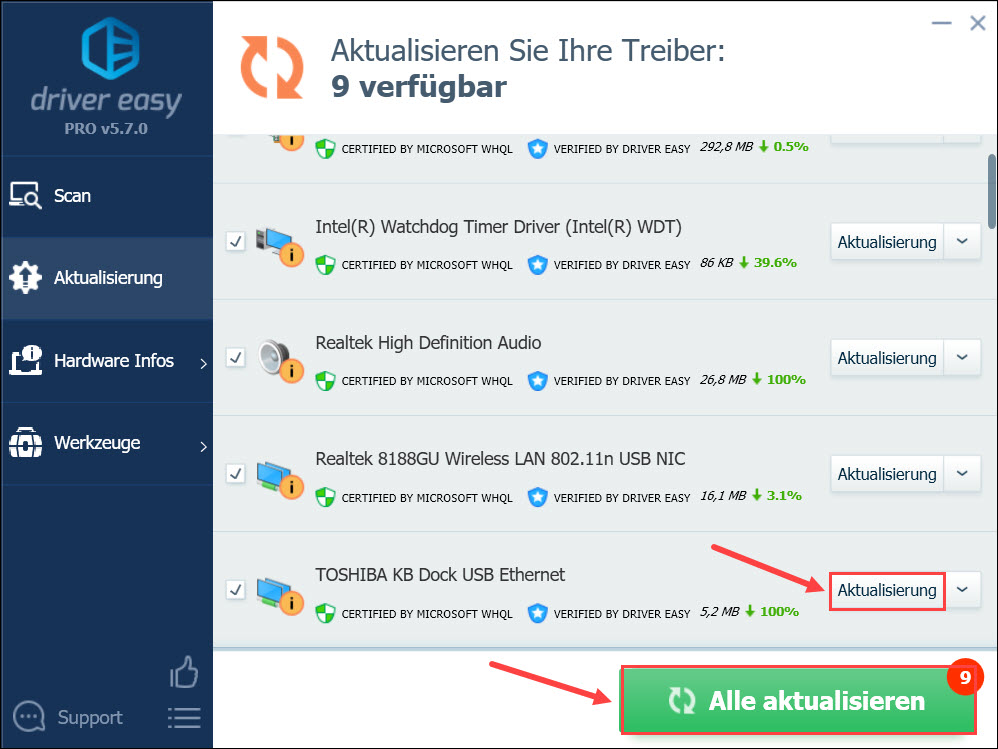
4) Starten Sie Ihren PC neu und die neue Toshiba-Treiber sind nun einsatzbereit.
Ist dieses Tutorial für Sie nützlich? Hinterlassen Sie gerne einen Bewertungskommentar.






